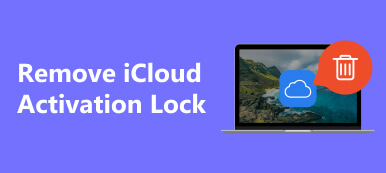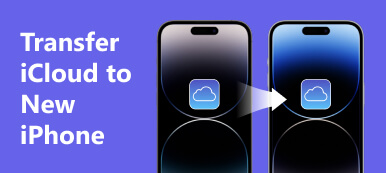Hvis du vil holde alle PDF-bøger i iBooks sikre og synkronisere dem til en ny iOS-enhed, kan du overføre PDF-filerne fra iBooks til iCloud, og så kan du få PDF-bøgerne på alle iOS-enheder. Det er dog måske ikke helt nemt at tilføje iBooks til iCloud. Derfor er denne artikel beregnet til at fortælle dig, hvordan du gør det. Du lærer, hvordan du bruger iCloud og iCloud Drive til at sikkerhedskopiere dine PDF-filer fra iBooks.

- Del 1: Flyt PDF-filer fra iBooks til iCloud Drive
- Del 2: Synkroniser nemt PDF-filer fra iBooks til iCloud
- Bonus: Den bedste måde at synkronisere PDF-filer fra iBook til andre iOS-enheder
- Del 4: Ofte stillede spørgsmål om at flytte PDF fra iBook til iCloud
Del 1: Flyt PDF-filer fra iBooks til iCloud Drive
iCloud fokuserer på app-datalagring, såsom sange i Apple Music, mens iCloud Drive kan gemme specifikke filer, såsom dokumenter eller fotos. Det er en god måde at tilføje iBooks til iCloud Drive, og du kan også synkronisere PDF-filer til andre enheder.
Trin 1 Før du overfører PDF-filer fra iBooks til iCloud Drive, skal du aktivere iCloud Drive. Gå til Indstillinger og tryk på din profil. Tryk derefter på iCloud -knappen, derefter iCloud Drive knap. Nu kan du trykke på Skift knappen for at aktivere iCloud Drive-synkronisering.

Trin 2 Når du har aktiveret iCloud Drive, kan du tilføje PDF-filer fra iBooks til iCloud Drive. Åbn iBooks og vælg dine PDF-filer. Tryk på Mere knappen på PDF'en, og tryk derefter på Del PDF knap. Tryk på Gem til filer knappen for at tilføje iBooks til iCloud Drive.

Trin 3 I det nye panel skal du trykke på Tilbage knappen i øverste venstre hjørne, indtil du ser iCloud Drive-gruppen. Åbn gruppen, og tryk på Gem knappen i øverste højre hjørne. Nu har du tilføjet PDF-filer til iCloud Drive.

Bemærk: Du bør aktivere iCloud Drive på andre iOS-enheder for at synkronisere disse PDF-filer fra iCloud Drive til enhederne. Når du bruger iCloud Recovery, vil filerne i iCloud Drive også blive overført til din enhed.
Del 2: Synkroniser nemt PDF-filer fra iBooks til iCloud
iCloud burde være en populær metode til at sikkerhedskopiere data. Du kan også sikkerhedskopiere iBooks til iCloud, men du kan ikke manuelt tilføje en PDF-fil til iCloud-lageret, hverken på en pc eller en mobilbrowser. Det, du skal gøre, er at sikkerhedskopiere hele iOS-enheden, hvilket inkluderer tilføjelse af iBooks til iCloud.
Trin 1 Gå til Indstillinger og tryk på din profil. Tryk på iCloud -knappen, derefter iCloud Backup .
Trin 2 Du skal trykke på Backup nu knappen, og derefter sikkerhedskopierer din iOS-enhed iBooks til iCloud. Næste gang du opsætter en ny iPhone, kan du få adgang til iCloud backup gennem iCloud Restore eller i en browser.

Bonus: Den bedste måde at synkronisere PDF-filer fra iBook til andre iOS-enheder
Da det er lidt kompliceret at flytte PDF-filer fra iBooks til iCloud, hvorfor så ikke direkte overføre PDF-filer fra en iOS-enhed til en anden? Apeaksoft iPhone Transfer kan forbinde to iOS-enheder og overføre alle typer data mellem dem, hvilket betyder, at du ikke behøver at synkronisere PDF-filer ved at synkronisere dem fra iBooks til iCloud. Hvis du vil sikkerhedskopiere dem, kan du også overføre PDF-filerne til din pc som backup-filer.

4,000,000 + Downloads
Overfør nemt data mellem iOS-enheder med en USB-forbindelse.
Et enkelt klik for at synkronisere data mellem dine enheder for at spare meget tid.
Overfør data fra en iOS-enhed til din computer som backup-filer.
Arranger PDF'erne fra din enhed i en bestemt klassifikation.
Trin 1 Hent Apeaksoft iPhone Transfer og start den. Tilslut dine to iOS-enheder til din pc med et USB-kabel, og begynd at synkronisere PDF-filer fra iBooks.

Trin 1 Klik på knappen Andre knappen i venstre menulinje og derefter Bøger knap. Du kan vælge en PDF-fil og klikke på Eksporter til enhed knappen for at flytte den. Du behøver ikke længere tilføje iBooks til iCloud på denne måde.

Del 4: Ofte stillede spørgsmål om at flytte PDF fra iBook til iCloud
Hvordan kan jeg se iBooks PDF-filer i iCloud?
Du kan tjekke disse PDF-filer i iCloud Drive-panelet i iCloud. Derfor kan du direkte tilføje iBooks til iCloud Drive, hvilket er en hurtigere måde at sikkerhedskopiere PDF-filer i iBooks.
Kan jeg synkronisere iBooks til iCloud i en browser?
Ja du kan. Du kan gøre det i en browser på iOS-enheder. Du behøver kun at åbne iCloud Drive og klik på Upload knappen for at synkronisere iBooks til iCloud.
Hvordan kan jeg gendanne PDF-filer til min iPhone fra web-iCloud?
Når du er på nettet iCloud, skal du trykke på Mere knappen i øverste højre hjørne, og tryk derefter på Data Recovery knap. Du kan også gå til iCloud Drive for at downloade PDF-filerne til din enhed.
Konklusion
Denne artikel har fortalt dig hvordan tilføje iBooks til iCloud for at sikkerhedskopiere PDF-filer. Du kan synkronisere PDF-filer til iCloud eller iCloud Drive, som er gode måder at gemme filer og gendanne data på iOS-enheder. Du kan også direkte bruge Apeaksoft iPhone Transfer at overføre PDF-filer til en anden iOS-enhed, hvis du ikke vil gå rundt og rundt med iCloud.



 iPhone Data Recovery
iPhone Data Recovery iOS System Recovery
iOS System Recovery iOS Data Backup & Restore
iOS Data Backup & Restore IOS Screen Recorder
IOS Screen Recorder MobieTrans
MobieTrans iPhone Overførsel
iPhone Overførsel iPhone Eraser
iPhone Eraser WhatsApp-overførsel
WhatsApp-overførsel iOS Unlocker
iOS Unlocker Gratis HEIC Converter
Gratis HEIC Converter iPhone Location Changer
iPhone Location Changer Android Data Recovery
Android Data Recovery Broken Android Data Extraction
Broken Android Data Extraction Android Data Backup & Gendan
Android Data Backup & Gendan Telefonoverførsel
Telefonoverførsel Data Recovery
Data Recovery Blu-ray afspiller
Blu-ray afspiller Mac Cleaner
Mac Cleaner DVD Creator
DVD Creator PDF Converter Ultimate
PDF Converter Ultimate Windows Password Reset
Windows Password Reset Telefon spejl
Telefon spejl Video Converter Ultimate
Video Converter Ultimate video editor
video editor Screen Recorder
Screen Recorder PPT til Video Converter
PPT til Video Converter Slideshow Maker
Slideshow Maker Gratis Video Converter
Gratis Video Converter Gratis Screen Recorder
Gratis Screen Recorder Gratis HEIC Converter
Gratis HEIC Converter Gratis videokompressor
Gratis videokompressor Gratis PDF-kompressor
Gratis PDF-kompressor Gratis Audio Converter
Gratis Audio Converter Gratis lydoptager
Gratis lydoptager Gratis Video Joiner
Gratis Video Joiner Gratis billedkompressor
Gratis billedkompressor Gratis baggrundsviskelæder
Gratis baggrundsviskelæder Gratis billedopskalere
Gratis billedopskalere Gratis vandmærkefjerner
Gratis vandmærkefjerner iPhone Screen Lock
iPhone Screen Lock Puslespil Cube
Puslespil Cube